هناك العديد من الطرق لعمل نسخة احتياطية لموقعك، فيمكنك عمل النسخ الاحتياطي يدويًا باستخدام لوحة التحكم الخاصة بموقعك (cPanel) التي يقدمها مزود الاستضافة، أو الإعتماد على الإضافات الجاهزة.
في هذا المقال، حيث سنقدم لك أفضل الإضافات التي تستطيع من خلالها عمل نسخ احتياطية لموقعك، مع توضيح مجموعة الإيجابيات والسلبيات لكل منها من خلال تجارب المستخدمين.

محتويات المقالة:
1.إضافة UpdraftPlus
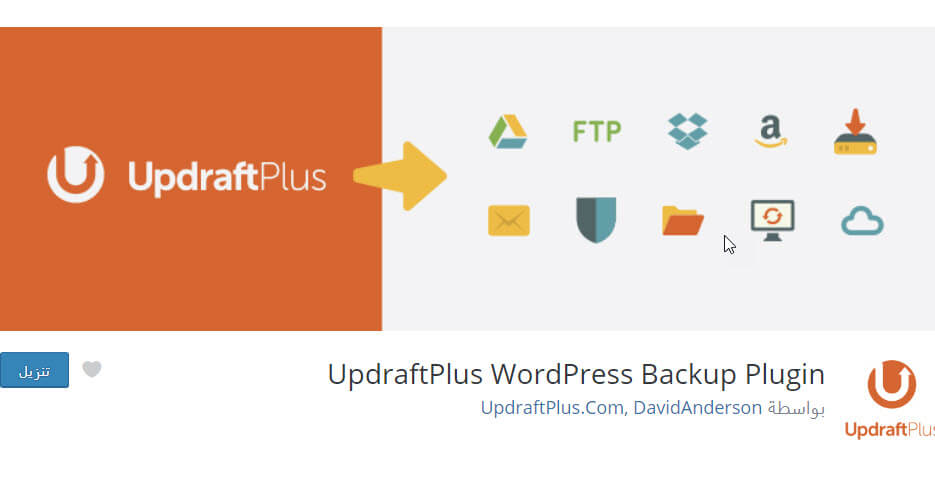
تعد إضافة UpdraftPlus حاليًا أشهر إضافات للنسخ الاحتياطي في الووردبريس اليوم، وتم تنصيبها من أكثر من 3 ملايين مستخدم نشط حاليًا بتقييم4.8 من النجوم .
يجب أن تعمل إضافة النسخ الاحتياطي بتشغيل نسخ احتياطية كاملة من ملفاتك وقاعدة بياناتك، وفي بعض الأحيان تتيح لك تخصيص الملفات التي تريد نسخها احتياطيًا.
تحتوي هذه الإضافة على إصدار مجاني يأتي أيضًا مع الميزات الأساسية، ويمكنك بسهولة إعداد نسخ احتياطية كاملة أو يدوية أو مجدولة لجميع ملفات موقع الويب بما في ذلك قاعدة البيانات الخاصة بك.
نظرة سريعة لكيفية التعامل مع الإضافة
بعد القيام بعمل بحث عن‘ضافة UpdraftPlus وتنصيبها على موقعك، اذهب الى الاضافة وقم باختيار تبويب إعدادات وانظر اهم الاعدادات المطلوبة في الشكل التالي
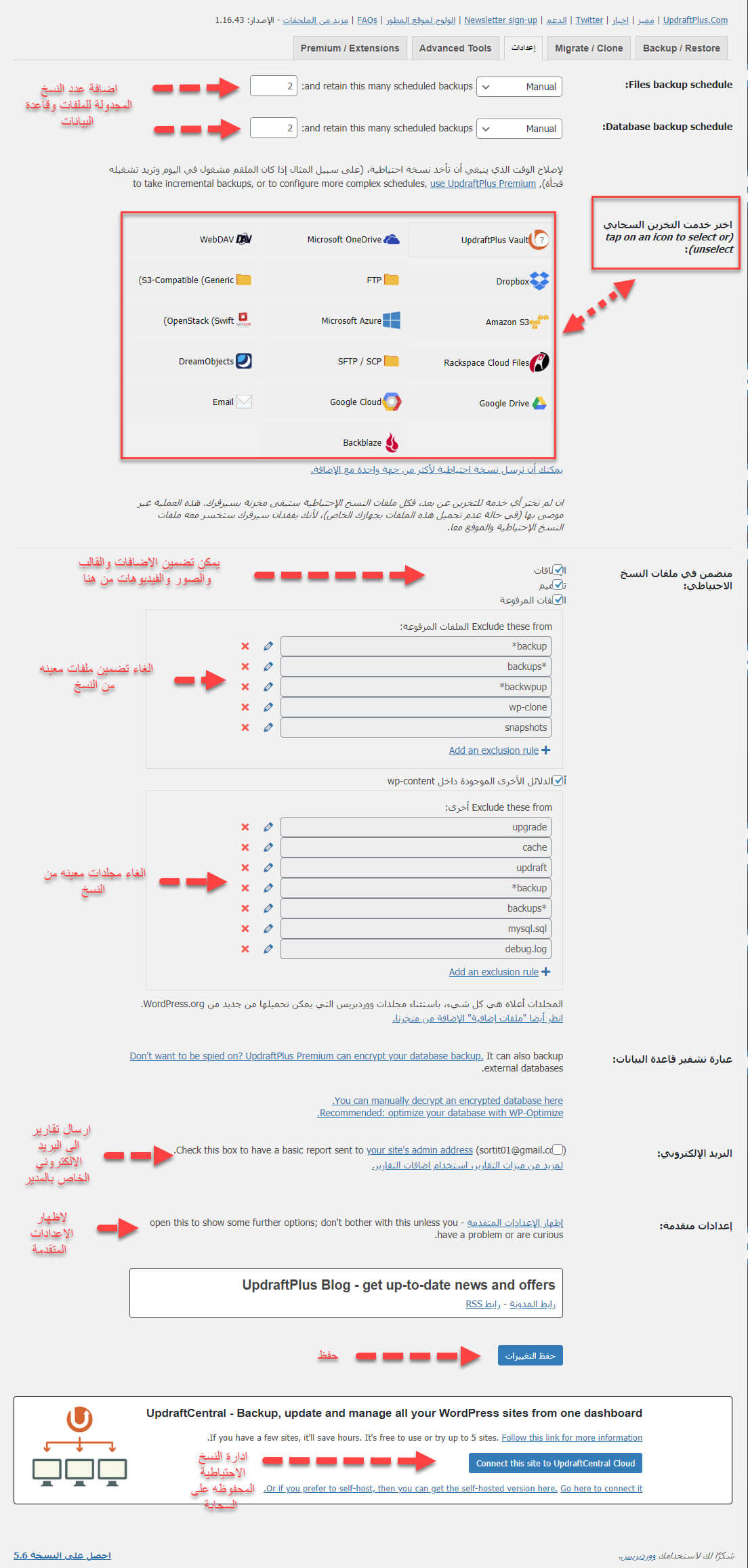
وفيما يلي بعض إيجابيات وسلبيات إضافة UpdraftPlus:
الايجابيات:
- فريق الدعم يقوم باصلاح الأخطاء بشكل مستمر
- إمكانية عمل نسخ احتياطي مجدول تلقائيًا
- إمكانية عمل نسخ احتياطي متزايد incremental (في النسخة المدفوعة)
- الخيارات السحابية لعمل نسخ احتياطي ممتازة لتقليل الحمل على الاستضافة
- واجهة مستخدم متميزة وسهل التعامل معها
- عمل نسخ احتياطي اثناء التحديث لاي اضافة ميزة وعيب ، الميزة عدم حدوث سقوط للموقع بسبب التحديث (العيب سيتم ذكره في السلبيات)
- التحديثات له ثابتة ومنتظمة
السلبيات:
- الاضافة المدفوعة سعرها مرتفع ( 70 دولار)
- لا تعمل الاضافة المجانية على المواقع المتعددة MultiSites ويجب شراء النسخة المدفوعة ( ملحوظة: المواقع المتعددة ميزة خاصة في ووردبريس تمكنك من إنشاء عدة مواقع ويكون لكل موقع لوحة تحكم ووردبريس خاصة ولكن مترابطة ببعضها )
- ميزة النقل للموقع من خادم إلى خادم آخر ( او حتى الى نطاق فرعي) Migration لا تعمل الا على النسخة المدفوعة
- في حالة التحديث لاي اضافة يتم عمل نسخ احتياطي تلقائي وهذا يزيد من المساحة التخزينية على الاستضافة
- ربما يأخذ النسخ وقت طويل
- العديد من المميزات مثل Migration و clone يجب أن تحصل على النسخة المدفوعة
- عدم عمل النسخ الاحتياطي في حالة انتهاء شهادة SSL
- ليس به فحص أمن ضد البرامج الضارة
اقرأ أيضًا: كيفية استخدام إضافة UpdraftPlus لإجراء نسخ احتياطي لموقعك
2.إضافة Duplicator
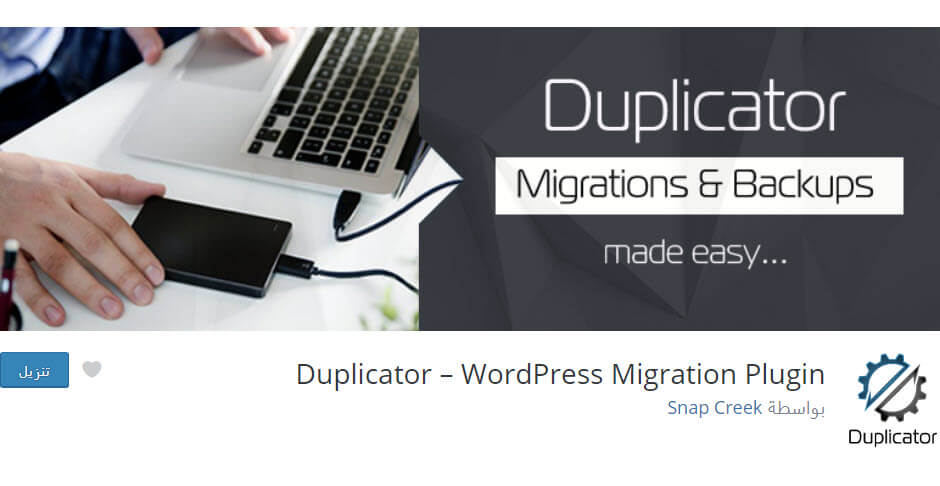
Duplicator أساسا يستخدم لنقل وترحيل Migration لأي مواقع ووردبريس الى موقع اخر او نطاق فرعي ولكنه أيضا يحتوي على ميزات النسخ الاحتياطي القوية ، وهو مجاني وسهل الاستخدام ويعطيك نسخ احتياطية ثابتة، قام بتثبيتها أكثر من مليون مستخدم نشط وتقييمه 4.9 من النجوم.، له اصدارين مجاني ومدفوع (يبدأ سعره من 69 دولار في السنة)
نظرة سريعة لكيفية التعامل مع الإضافة
بعد القيام بعمل بحث عن اضافة Duplicator وتركيبها واضافتها اذهب الى الاضافة وقم باختيارها سيظهر لك الشكل التالي قم بوضع اسم النسخة ويمكنك وضع كلمة سر للملف المضغوط الناتج اذا اردت اما مميزات خادم MySQL فلا تغيرها (للمستخدم المتقدم)
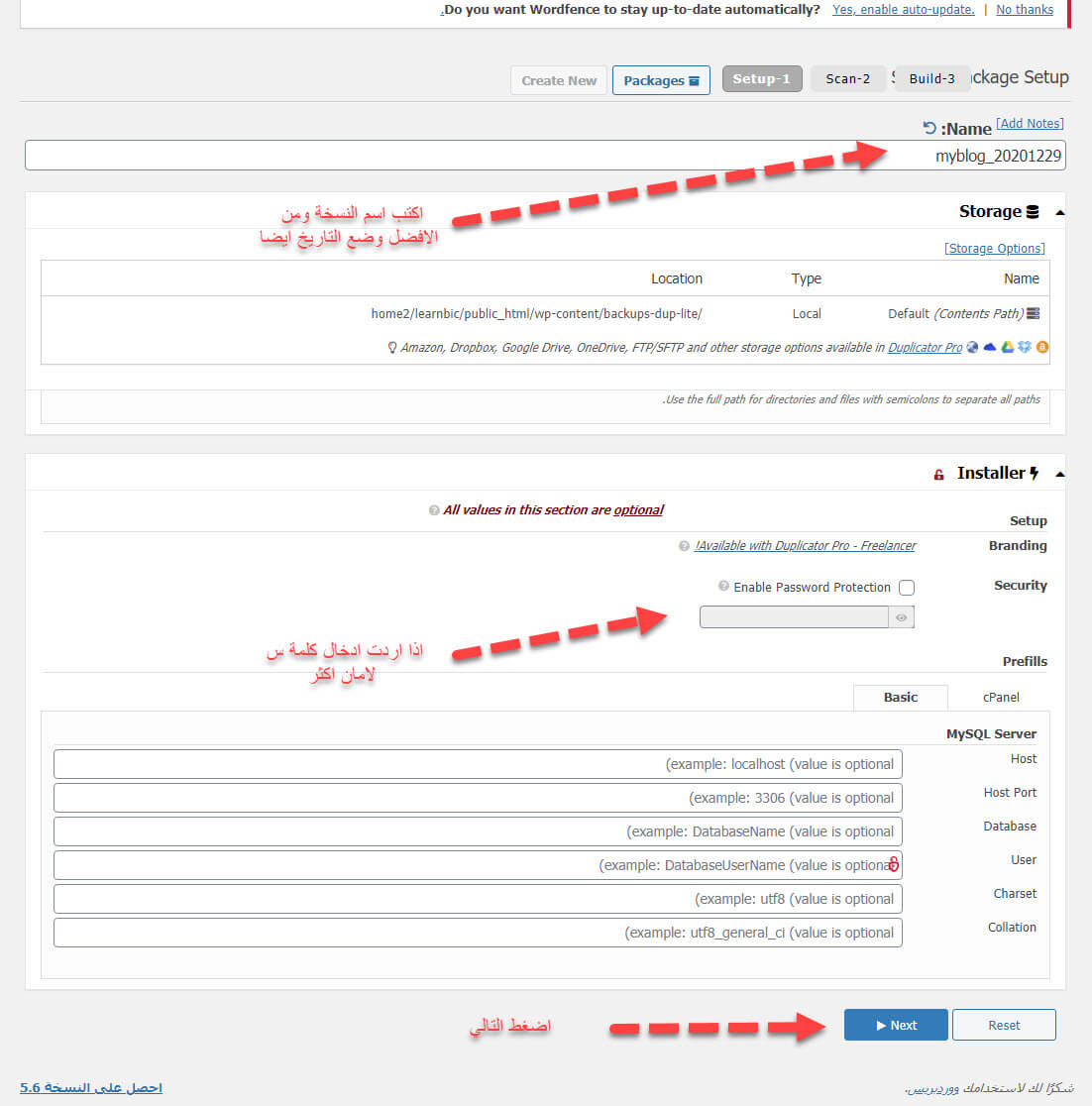
سيتم فحص الموقع ثم يظهر لك زر Build اضغط عليه ليبدأ النسخ
إيجابيات وسلبيات إضافة duplicator كالتالي
الايجابيات:
- تعطيك الإضافة إشعارات بالبريد بالأحداث مثل فشل عمل نسخ احتياطي (في النسخة المدفوعة)
- واجهة مستخدم سهلة
- امكانية عمل نسخ احتياطي للموقع المتعددة Multisites (في النسخة المدفوعة)
- خاصية نقل الموقع Migration
- خاصية رسائل التحذير أثناء النسخ للمحتويات الكبيرة مثل الفيديو والصور
- دعم خاص للمطورين (مرجع inspirationfeed)
السلبيات:
- دعم فني متميز للنسخة المدفوعة فقط
- يوجد به نسخ احتياطي مجدول في النسخة المدفوعة فقط
- لا يمكن عمل نسخ احتياطي لأكثر من 500 ميجابايت في النسخة المجانية
- حدوث توقف وخطأ في عمل Duplicator مع wordfence
- لا يوجد نسخ احتياطي متزايد incremental backup
- مطلوب بعض المعرفة بإعدادات الخادم وقاعدة البيانات
- تحتاج إلى خبرة فنية لتحميل الملفات عبر FTP
3.إضافة BackWPup
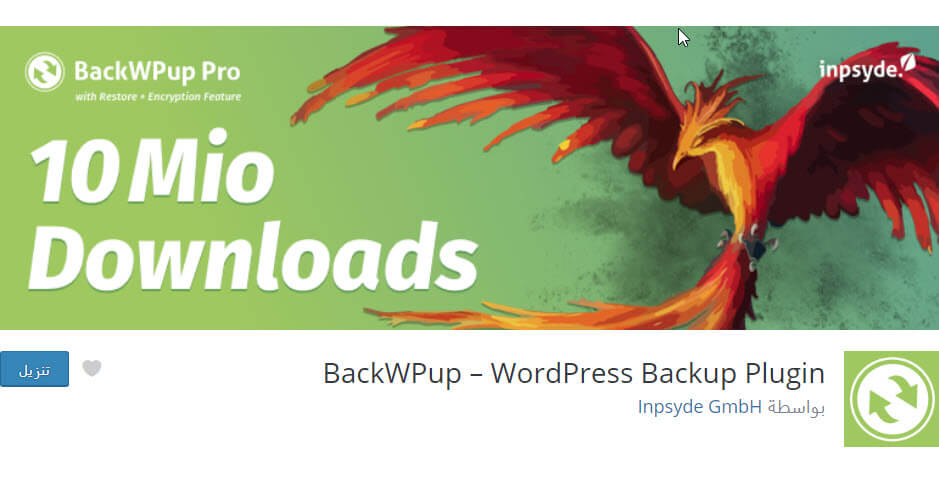
من الاضافات الشهيرة للنسخ الاحتياطي وقام بتثبيتها أكثر من 700 ألف مستخدم نشط ، وتقيمه 4.4 من خمسة نجوم، تأتي بإصدارين الأول مجاني والثاني مدفوع بسعر يبدأ من 69 دولار سنويا ، تسمح بإنشاء نسخ احتياطية كاملة من ووردبريس وتخزينها في موقعك أو جهاز الكمبيوتر الخاص بك أو تخزينها سحابيا ، يسمح بجدولة النسخ الاحتياطي تلقائيا واستعادة موقع ووردبريس من النسخة الاحتياطية سهل وبسيط .
نظرة سريعة لكيفية التعامل مع الإضافة
بعد القيام بعمل بحث عن اضافة BackWPup وتركيبها واضافتها اذهب الى الاضافة وقم باختيار Add New Job سيظهر لك الشكل التالي وبه شرح لأهم المطالب
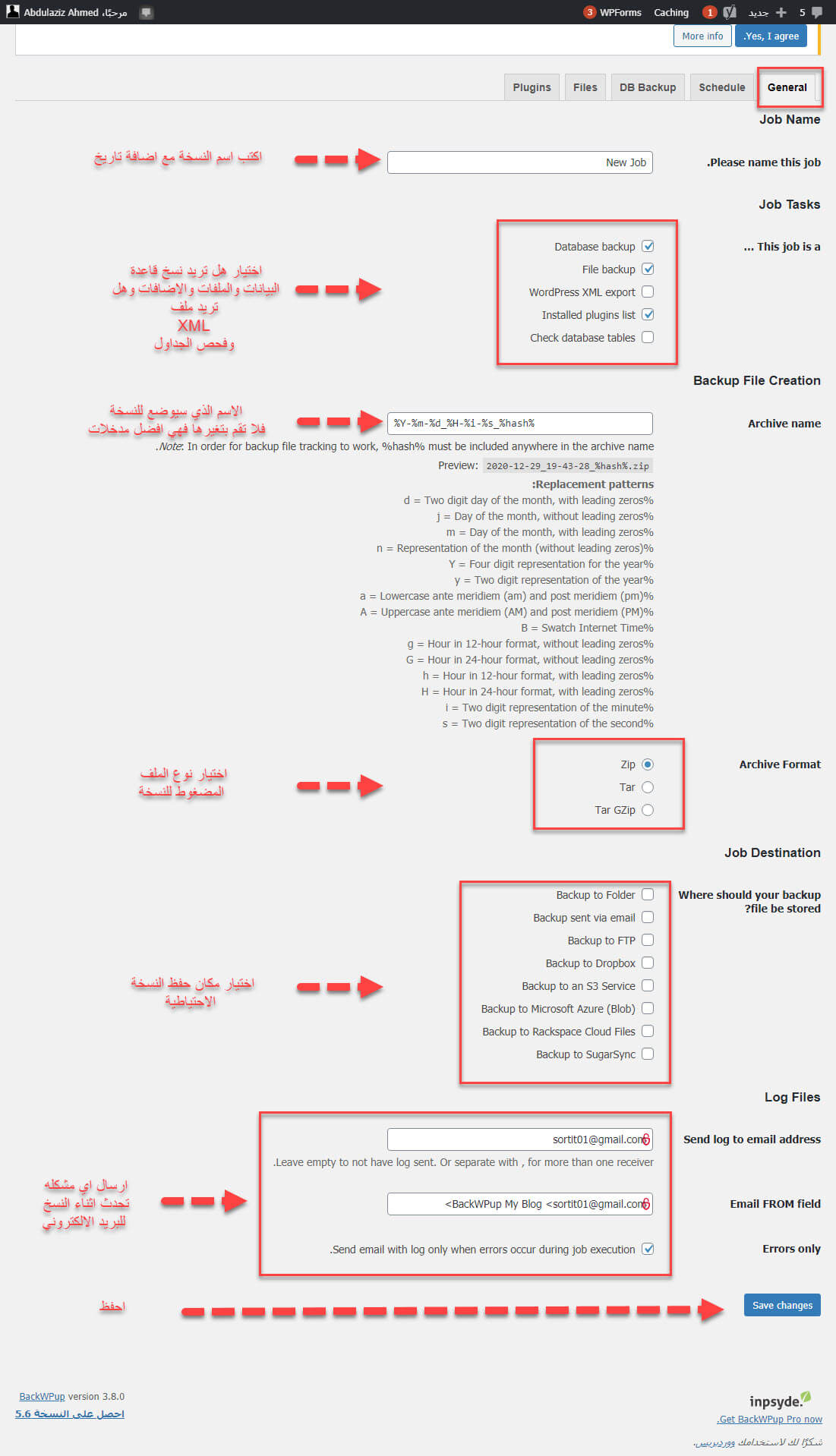
بعد الحفظ اذهب الى jobs واضغط على زر Run لكي تبدأ النسخ كالشكل التالي
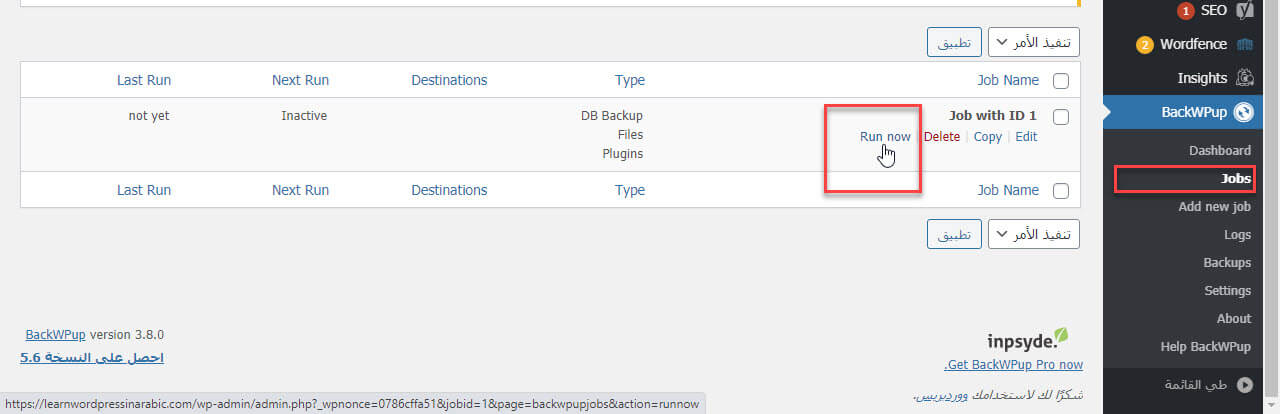
بعض إيجابيات وسلبيات إضافة BackWPup كالتالي
الايجابيات:
- فريق دعم جيد
- ارسال الاشعارات عن طريق البريد الإلكتروني
- نسخ احتياطي آمن ومشفر
- تخزين بعدة أنواع من الملفات المضغوطة (zip, tar, tar.gz)
- يوجد نسخ سحابي على عدة منصات (google drive , dropbox , oneDrive , Azure etc)
السلبيات:
- واجهة مستخدم قد تكون صعبة للمبتدئين
- تخزين سحابي في النسخة المدفوعة فقط
- الاستعادة restore في النسخة المتقدمة فقط Pro
- لا يدعم تعدد المواقع Multisites
- لا يوجد فحص للأمان والبرامج الضارة
4.إضافة blogvault
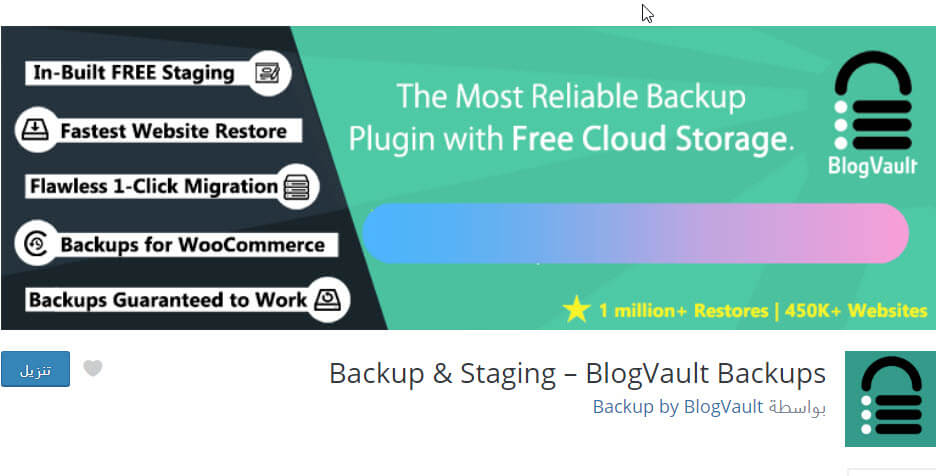
تقيمه 4.2 من النجوم ، التنصيبات النشطة أكثر من 70 ألف ، وهو أحد خدمات النسخ الاحتياطي الشائعة يقوم بإنشاء نسخ احتياطية خارج الموقع بشكل مستقل على خوادم BlogVault ، لذلك لن يكون هناك أي حمل على الخادم الخاص بك، يقوم بإنشاء نسخة احتياطية تلقائية لموقع الويب يوميا ويسمح لك بنسخ احتياطي يدوي كما يقوم بنسخ احتياطي تزايدي .
نظرة سريعة لكيفية التعامل مع الإضافة
بعد القيام بعمل بحث عن اضافة blogvault وتركيبها واضافتها اذهب الى الاضافة وقم باختيارها ثم قم بالتالي
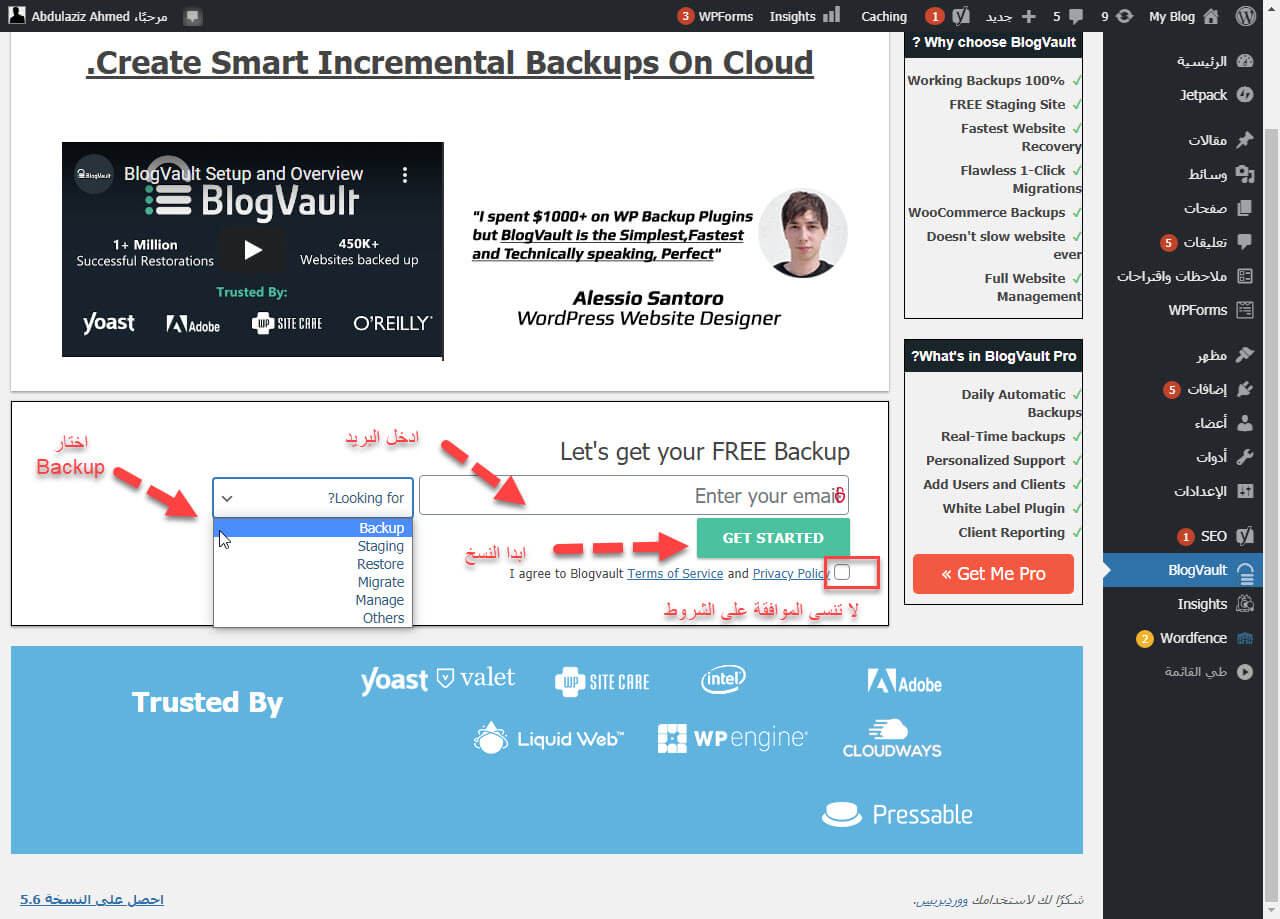
بعد عمل بدأ سيتم ارسالك الى عمل حساب على موقع blogvault ثم يتم عمل نسخة احتياطية من كل الموقع وبعد اكتمال العملية قم باختيار النظر في تفاصيل الموقع كالتالي
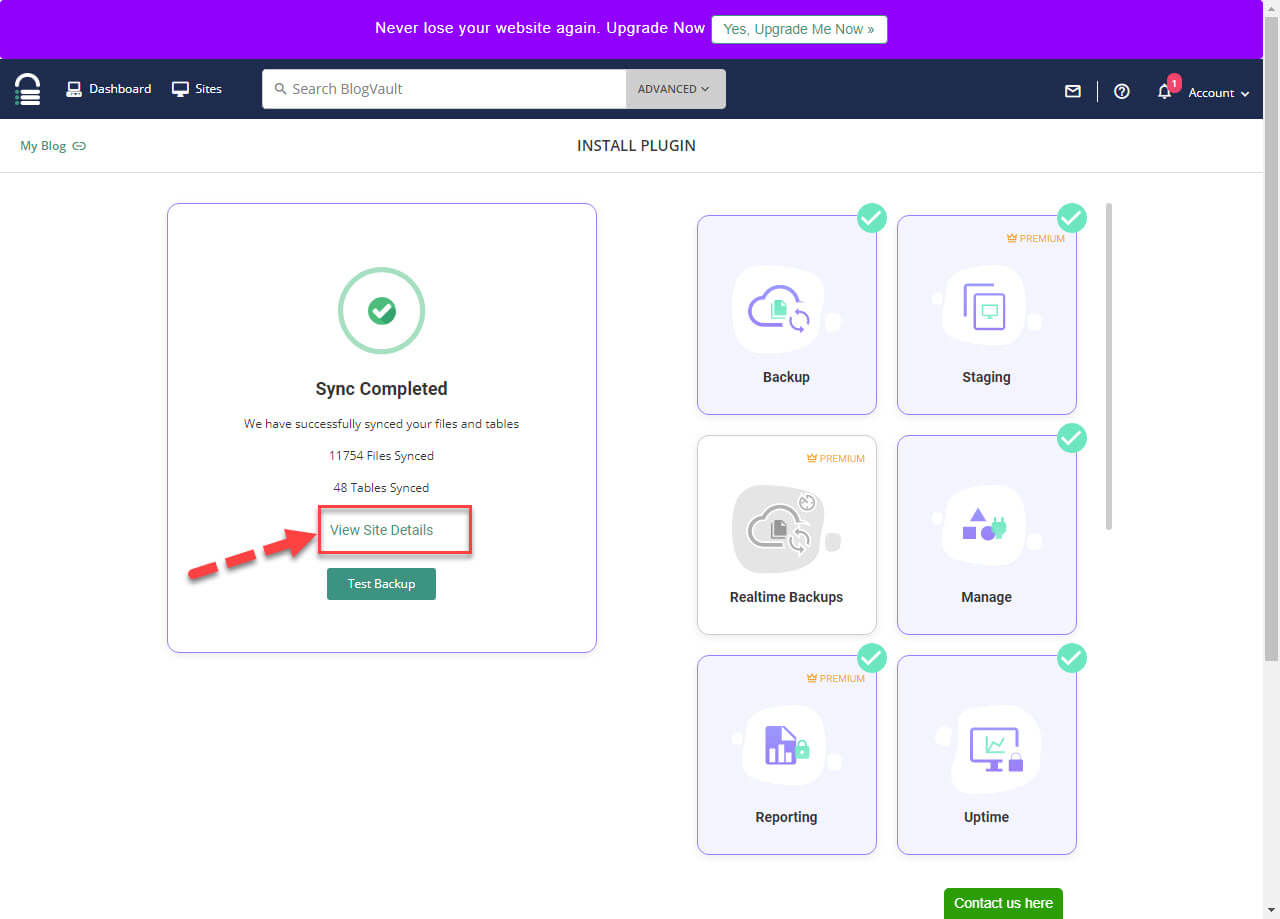
يظهر لك كل التفاصيل مع امكانية التحكم في كل شيء انظر الشكل التالي لمعرفة التفاصيل ومعناها
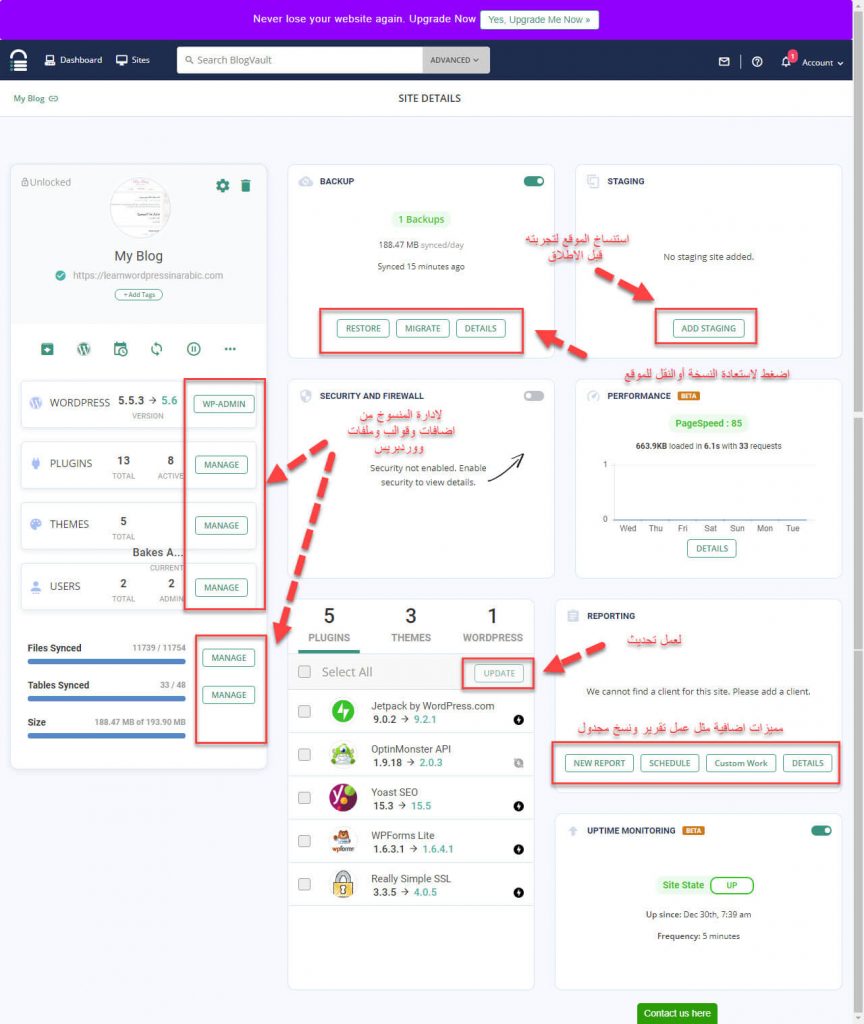
إيجابيات وسلبيات إضافة blogvault كالتالي
الايجابيات:
- يقوم بإنشاء نُسخ احتياطية مستقلة على خوادمه الخاصة BlogVault ويوفر مساحة الخادم الخاص بك.
- نسخة احتياطية تلقائية للموقع الويب يوميا ويسمح لك بإنشاء نسخ احتياطية غير محدودة يدويًا.
- يقدم نسخ احتياطي متزايد incremental
- إلى جانب النسخ الاحتياطية ، يساعدك على استعادة موقع الويب الخاص بك بسهولة. يمكنك تخزين أرشيف النسخ الاحتياطي لمدة 90 يومًا ، حتى تتمكن من استعادة موقعك من أي حادث مؤسف.
- يوفر خيار ترحيل ونقل موقع الويب الخاص بك إلى مضيف آخر.
- دعم جيد كما يوجد امكانية الدردشة
- يساعدك على استعادة موقع الويب بسهولة
- واجهة مستخدم جيدة
السلبيات:
- أسعاره باهظة حيث يتكلف 89 دولار لأقل الخطط
- لا يقدم أكثر من 7 أيام الاختبار ويجب بعد ذلك شرائه
- لا يوجد إشعار بالبريد الإلكتروني عند حدوث اي مشكله (مرجع 1) (مرجع 2)
- لا يوفر فحص آمن (مرجع)
5.إضافة VaultPress
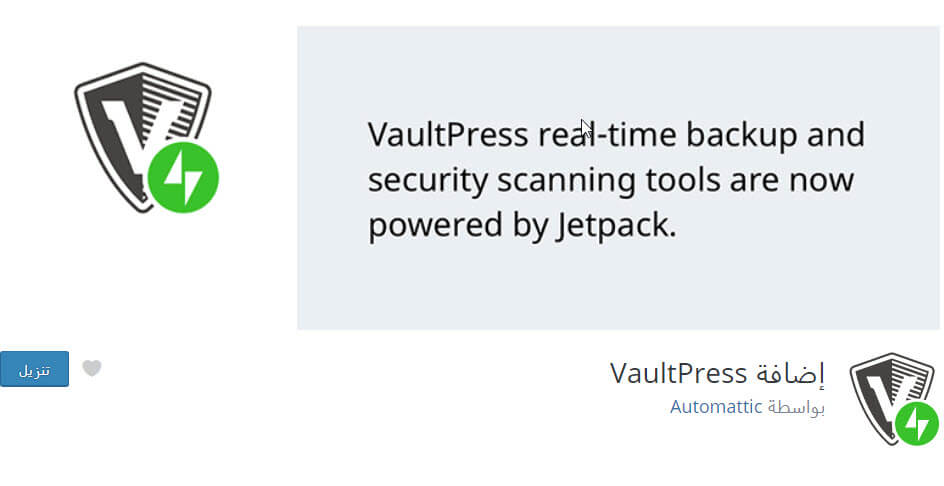
تم تأسيس VaultPress بواسطةشركة Automattic (الشركة لمؤسسة لنظام الووردبريس) ،على الرغم من أنه بدأ كمكوِّن إضافي مستقل ، ولكن أصبح الآن جزءًا من منتج JetPack ،يقوم بعمل نسخ احتياطي تلقائي وسحابي كما انه يسهل باعدادات بسيطة عمل النسخ الاحتياطية والاستعادة لها، ولكن تأتي بنسخة مدفوعة فقط دون توفير نسخة مجانية.
نظرة سريعة لكيفية التعامل مع الإضافة
بعد القيام بعمل بحث عن اضافة VaultPress وتركيبها قم بالذهاب إليها في القائمة الفرعية لـ jetpack كالتالي
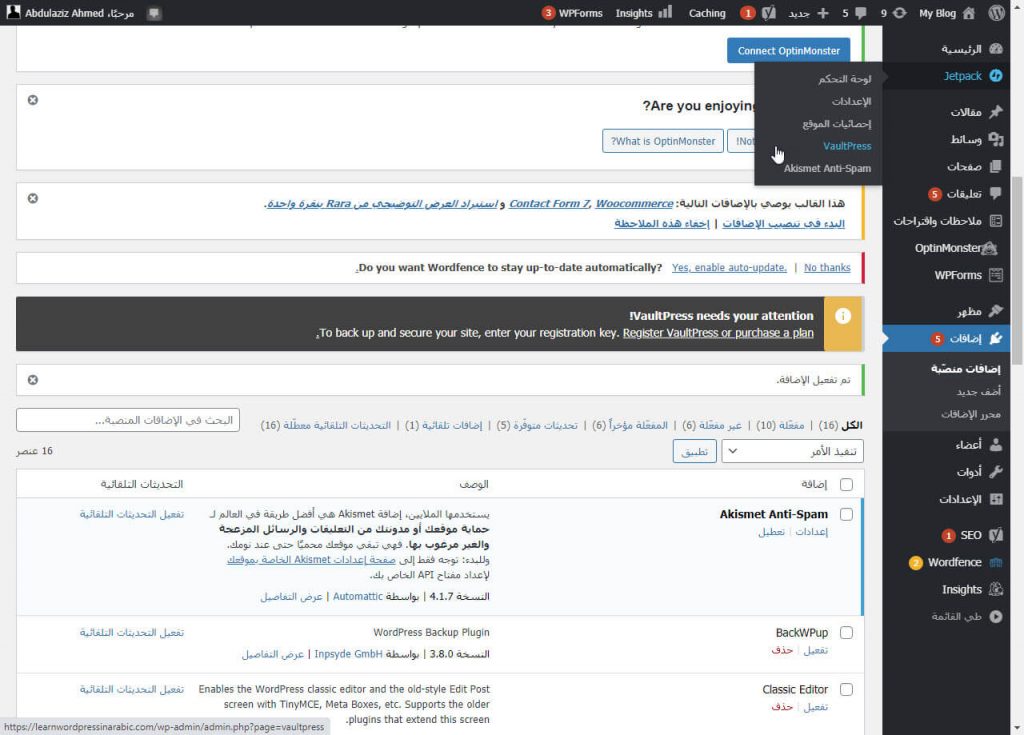
سوف تظهر لك الشاشة التالية اضغط الزر للذهاب الى الخطط الأسعار
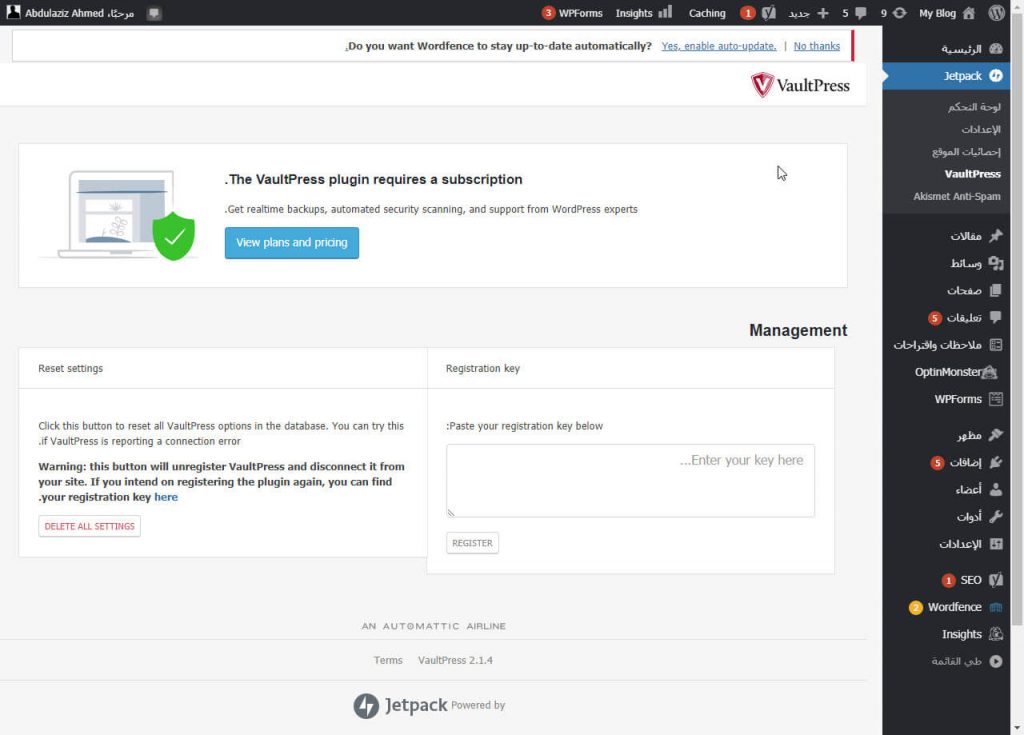
اختار الخطة التي تريد كالتالي
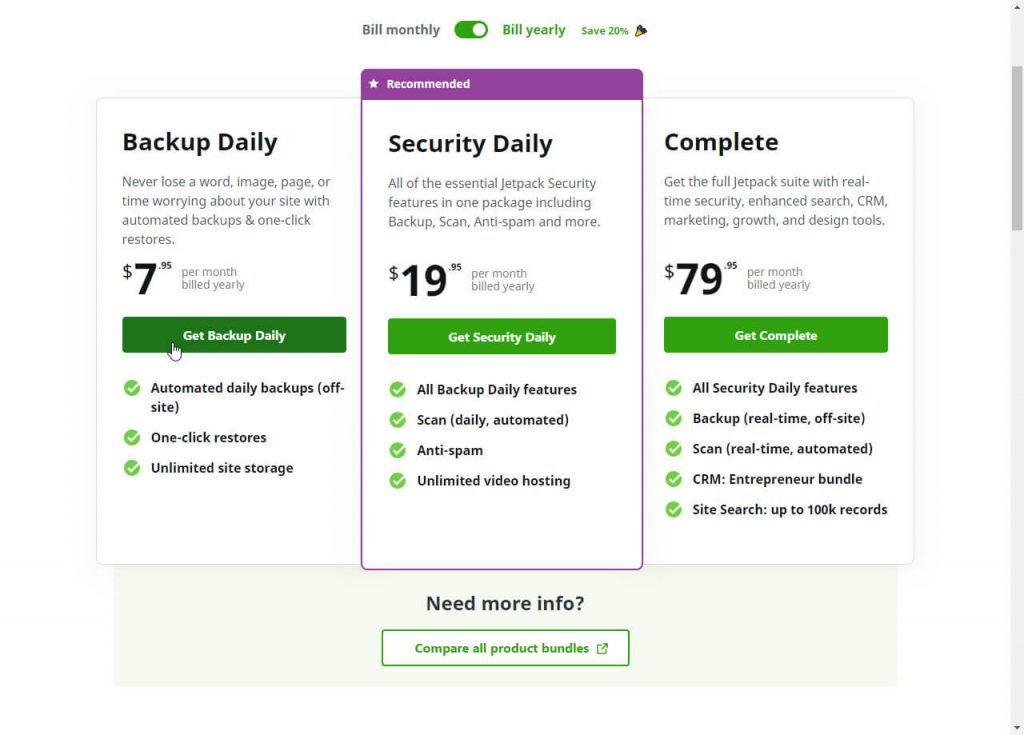
بعد عملية الدفع ستظهر لك الشاشة التالية اختر إعدادات settings وقم بإعداد الوسائل التالية للربط مع vaultpress
و للوصول إلى الخادم الخاص بك للنسخ الاحتياطي او استعادة النسخة الاحتياطية ، سيتم إرسال الاعتمادات لكل التالي على بريدك الالكتروني الذي قمت بالتسجيل به للخطة
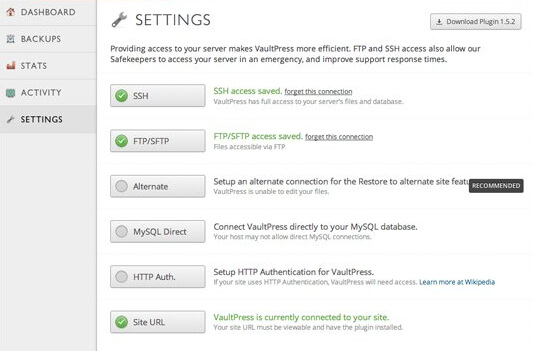
الان قم بإضافة موقعك من Add New Site واكتب اسم موقعك
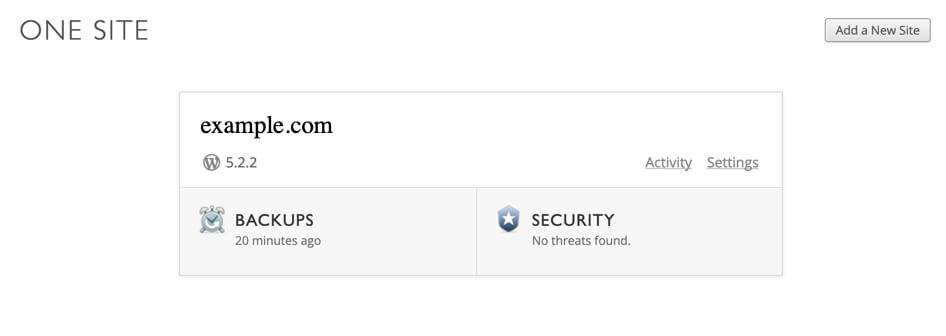
ثم قم بالضغط على زر Backup Now وسيبدأ النسخ
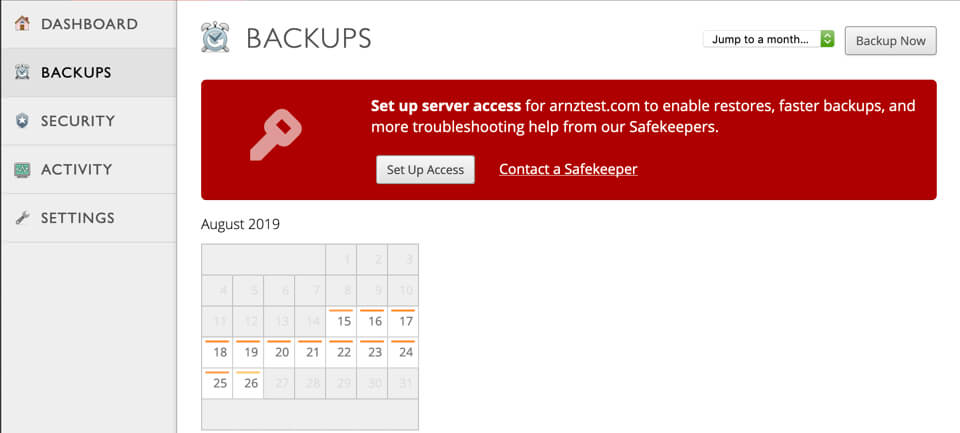
إيجابيات وسلبيات إضافة VaultPress كالتالي
الايجابيات:
- واجهة مستخدم بسيطة
- تقديم عملية بسيطة للمستخدم خطوة بخطوة، مع تعليمات واضحة
- يقدم عملية نقل للموقع بسهولة
- جدولة النسخ الاحتياطية
- دعم مميز والحماية من التهديدات الأمنية
- يوفر معلومات إحصائية بعد النسخ الاحتياطي للنظام
السلبيات:
- لا يحتوي على نسخة مجانية
- لا يحتوي على نسخ احتياطي مشفر
- يصعب التفريق بين الخطط والأسعار المقدمة منه
- نفقات متكررة يمكن أن تزيد إذا كان لديك العديد من مواقع ووردبريس وسوف تدفع لكل موقع.
- سيتعين عليك الاشتراك في JetPack و تثبيت المكونات الإضافية ل Jetpack على موقعك..
- يتم تخزين النسخ الاحتياطية لمدة 30 يومًا فقط في الخطط الأقل. إذا كنت تريد أرشيفًا احتياطيًا غير محدود ، فيتعين عليك دفع 29 دولارًا شهريًا لكل موقع ويب وهو أغلى بكثير بالنسبة للمبتدئين.
6.إضافة BoldGrid
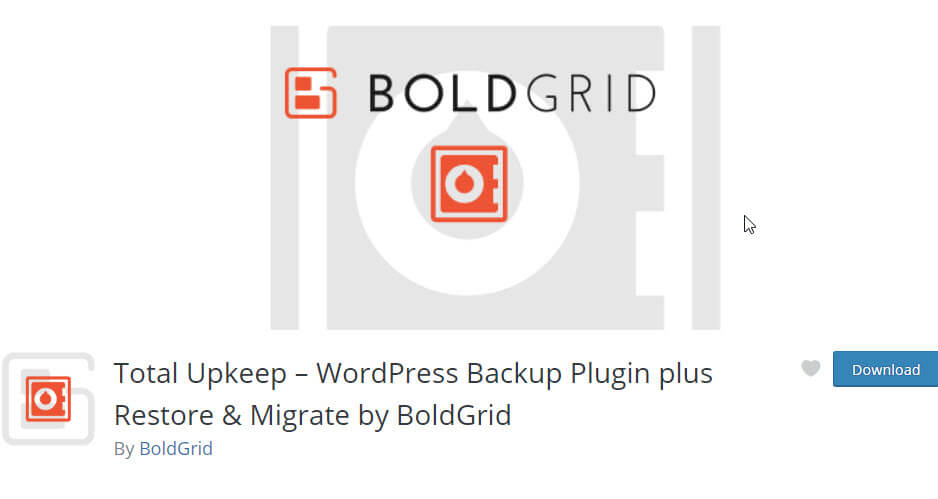
هذه الإضافة يستخدمها أكثر من 60 ألف موقع وحاصل على 4.7 نجمة في التقييم العام وهو يتيح لك إنشاء نسخ احتياطية واستعادة للموقع ، ويمكن استخدامه لنقل الموقع عند تبديل الاستضافة كما يمكن إعداد نسخ احتياطي تلقائي أو إنشاء نسخ احتياطية يدوي بسهولة.
مزود بميزة الحماية التلقائية من الأخطاء التي تقوم تلقائيًا بإنشاء نسخة احتياطية من موقعك قبل تحديثه. إذا فشل أحد التحديثات ، فسيتم تلقائيًا إعادة موقع ووردبريس الخاص بك إلى آخر نسخة احتياطية لتحميها من أخطاء التحديث.
يمكنك تخزين ما يصل إلى 10 أرشيفات نسخ احتياطي على لوحة التحكم مع امكانية النسخ السحابي.
نظرة سريعة لكيفية التعامل مع الإضافة
بعد القيام بعمل بحث عن اضافة BoldGrid وتركيبها واضافتها وشرائها اذهب الى الاضافة وقم باختيارها ثم قم بالتالي اذهب الى اعدادات settings فاذا اردت عمل نسخ مجدول يوميا في ميعاد معين قم بالتالي
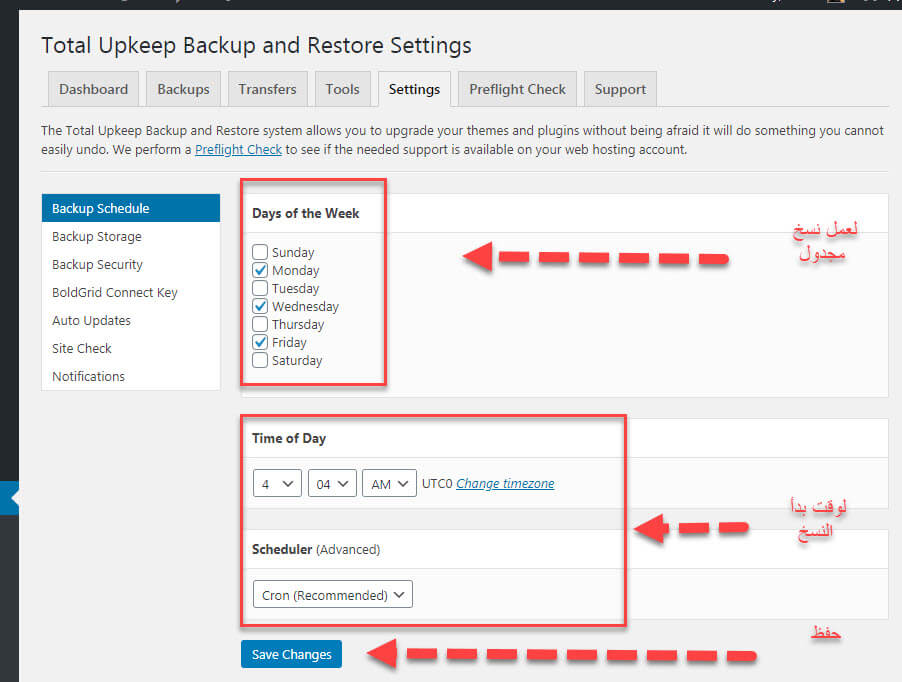
هناك خواص متميزة منها القيام بعمل نسخ احتياطي تلقائي قبل أن يتم عمل تحديثات لووردبريس وهذا للامان حتى لا يحدث سقوط للموقع بعد التحديث وعدم القدرة على استعادة الموقع كما كان
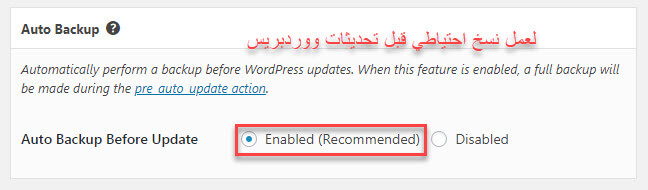
يمكنك اختيار إذا ما كنت تريد عمل نسخ احتياطي لكل محتويات الموقع ام تريد عمل نسخ مخصص لمجلدات معينه
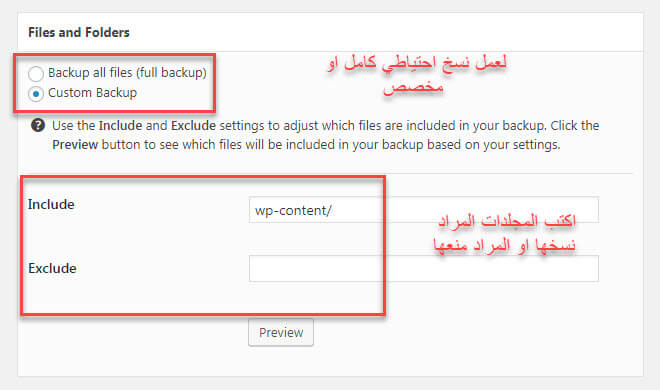
يمكن ايضا نسخ جداول قاعدة البيانات كامله او جداول معينة كنسخ مخصص (ينصح بالنسخ الكلي للمبتدئين)
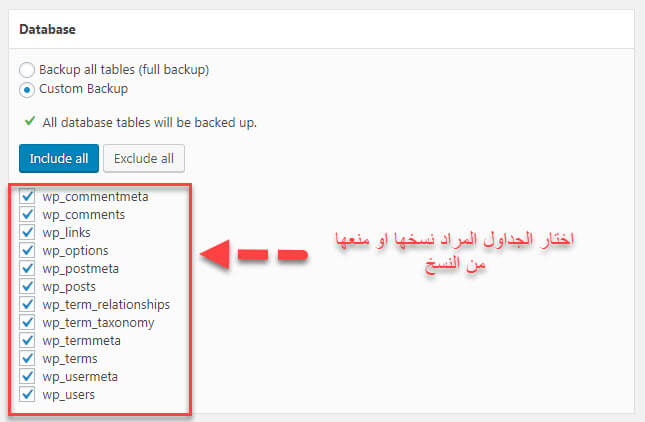
إيجابيات وسلبيات إضافة BoldGrid كالتالي
الايجابيات:
- عمل نسخ تلقائي
- نقل وترحيل سهل للموقع
- النسخ الاحتياطي عبر FTP / SFTP و Amazon S3 و Google Drive
- يمكن عمل النسخ تلقائيا أو يدويا
- سهولة الاستنساخ clone و الترحيل Migration
السلبيات:
- سعره 60 دولار سنويا
في النهاية تعتبر عملية النسخ الاحتياطي على الخادم الخاص بالموقع معناه انه إذا تعطلت أجهزة الخادم أو تعرضت للاختراق في أسوأ الأحوال، فلن يكون لديك نسخة احتياطية مما يلغي الغرض من إعداد نسخ احتياطية منتظمة، لهذا السبب في أننا نوصي بشدة بتخزين النسخ الاحتياطية الخاصة بك على خدمة تخزين تابعة لجهة خارجية مثل Dropbox و Amazon S3 و Google Drive.
عملية النسخ الاحتياطي باستخدام الإضافات ربما يمكن أن تتسبب في تسريب معلومات موقعك لهذا نوصي باستخدام الإضافات الامنة والموثوقة، وحفظ نسخ موقعك في مصدر آمن.
انضم لمجتمع عرب ووردبريس الأكبر عربيًا لدعم مستخدمي ووردبريس. من خلال المجتمع ستحصل على المساعدة اللازمة في إنشاء موقعك الووردبريس أو تخصيص متجرك على ووكومرس
زيارة منتدى عرب ووردبريس ←

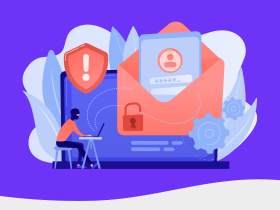
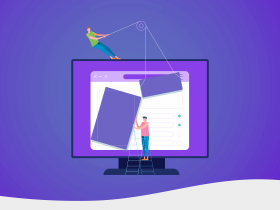
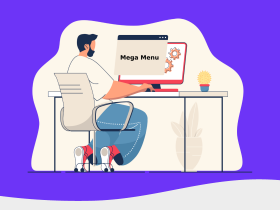
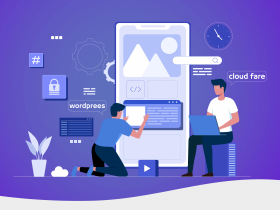
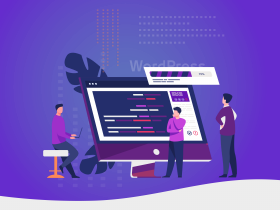


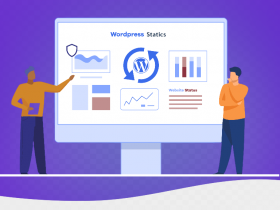

اترك تعليقك